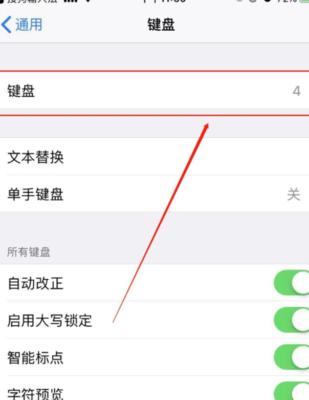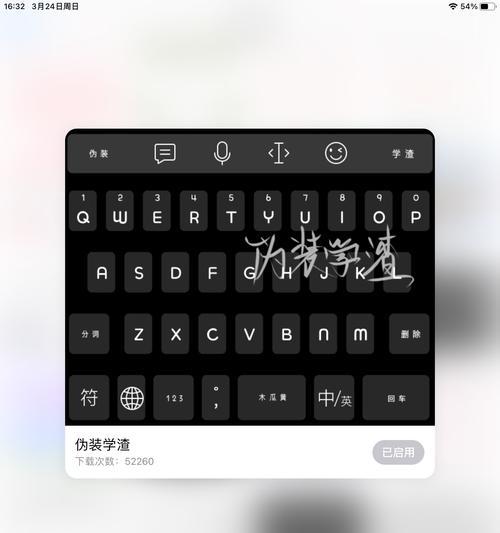在这个数字化飞速发展的时代,我们每个人都是信息的生产者和消费者。有时,我们需要从图片中提取文本,这对于提高工作效率有极大的帮助。通过手机拍照转换成文字,成了众多手机用户需要解决的问题。接下来,本文将详细指导您如何通过手机键盘拍照后将图片中的文字转换成可编辑的文本。
一、了解拍照转文字的重要性
拍照转文字,即利用OCR(光学字符识别技术)将图像中的文字信息抽取出来,转换为可编辑和搜索的文本格式。这一技术在处理会议记录、书籍摘录、名片信息等场合极为有用,能够有效地节省时间和精力。
二、选择合适的手机应用
为了完成拍照转换文字的工作,我们需要一款支持OCR功能的应用。现在市场上有很多优秀的应用,如「搜狗输入法」、「百度输入法」以及「讯飞输入法」等,都有着不错的拍照转文字功能。这些应用一般都支持Android和iOS平台,满足不同用户的需求。
三、拍照后的文字识别步骤
1.安装并打开应用
在手机上下载并安装一款支持OCR的输入法应用,如「搜狗输入法」。安装完成后,打开应用,进入输入界面。
2.选择拍照转文字功能
在输入界面中找到相机图标,点击进入拍照模式,或者会有一个专门的「文字识别」按钮。选择它,应用会自动切换到相机模式,并暗示您开始拍摄。
3.拍摄或上传图片
若选择拍照,将镜头对准需要识别的文字,确认无明显抖动和遮挡后按下快门。如果事先已经有照片,则可以直接从相册中选择需要识别的图片上传。
4.调整识别范围并开始识别
拍摄或上传后,一些应用允许您手动框选识别区域,以提高识别精确度。选择好后,点击识别按钮,应用将自动开始提取图片中的文字。
5.校对和编辑识别结果
OCR技术虽先进,但难免有误识别的情况。识别完成后,使用者应该仔细校对文本,并进行必要的编辑和修改。大多数应用都提供了编辑功能,便于用户快速修正错误。
6.保存和分享文字
确认文字无误后,您可以选择保存到文档、剪贴板或直接分享到其他应用中使用。
四、提高识别准确率的技巧
光照要充足:在良好的光照条件下拍照,文字识别效果更佳。
保持图片清晰:拍摄时注意聚焦,避免手抖造成的模糊。
尽量避免反光和阴影:反光和阴影会干扰OCR技术,影响识别率。
使用照片编辑工具:在必要时,可先使用手机的图片编辑工具裁剪或调整图片。
五、常见问题与解决方法
Q1:识别的文字有乱码怎么办?
A1:首先检查图片质量,确保照片清晰无误。可以尝试对文字进行手动调整或选择不同的识别模式。如果问题依旧,可能需要更换应用或更新应用版本。
Q2:应用中的文字识别功能有限制吗?
A2:部分应用对免费用户有识别次数或字数的限制。超出免费限制后,可能需要进行付费购买应用的高级功能。
Q3:如何保证转换后的文字安全和隐私?
A3:在选择应用时,尽量选择信誉良好的应用,并注意应用的权限设置,避免不必要的隐私权限被授予。使用完毕后,可以删除保存在应用中的文字和图片。
六、
经过上述详细的步骤和指导,您已经掌握了如何使用手机拍照后将图片中的文字转换成文字的方法。选择合适的OCR应用,按照正确步骤操作,就能有效地提高您的工作和学习效率。同时,记住一些提高识别准确率的小技巧,可以得到更理想的效果。希望本文对您有所帮助,能够轻松完成从拍摄到文字提取的所有流程。